前言
上一篇《从chrome开发工具中直观了解浏览器的渲染过程》我们介绍了如何通过chorme开发者工具查看浏览器渲染页面过程,这篇文章我们介绍如何观察动画性能。
前端离不开动画效果,例如轮播图、轮盘抽奖、跑马灯等,如果页面涉及
成千上万个元素变化,或者需要面向低端性能设备时,页面的性能优化就至关重要了,本文以最简单的js动画和css动画配合chrome的开发者工具做可视化比较,能直观了解各种方法的性能差异。
准备工作
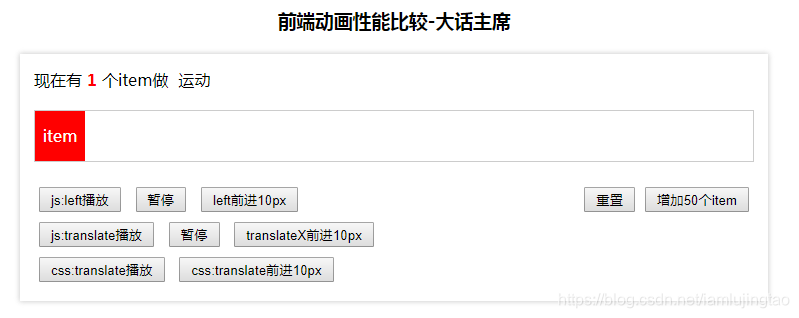
如上图,我们准备了一个demo,上面有一个item元素,我们会操作它会从左到右运动;
- 第1组/行动画按钮,是使用js操作left来运动;
- 第2组/行动画按钮,是使用js操作translateX来运动;
- 第3组/行动画按钮,是使用css操作translateX来运动;
单帧动画比较
前端性能优化其中有一个说法就是使用translate来代替left,原因是前者能减少重排,真的吗?现在我们测试看看。
我们先使用最简单的一帧动画来测试,分别使用css动画translateX、js动画translateX和left来控制item前进10px。
使用chrome开发者工具中的performance来查看:
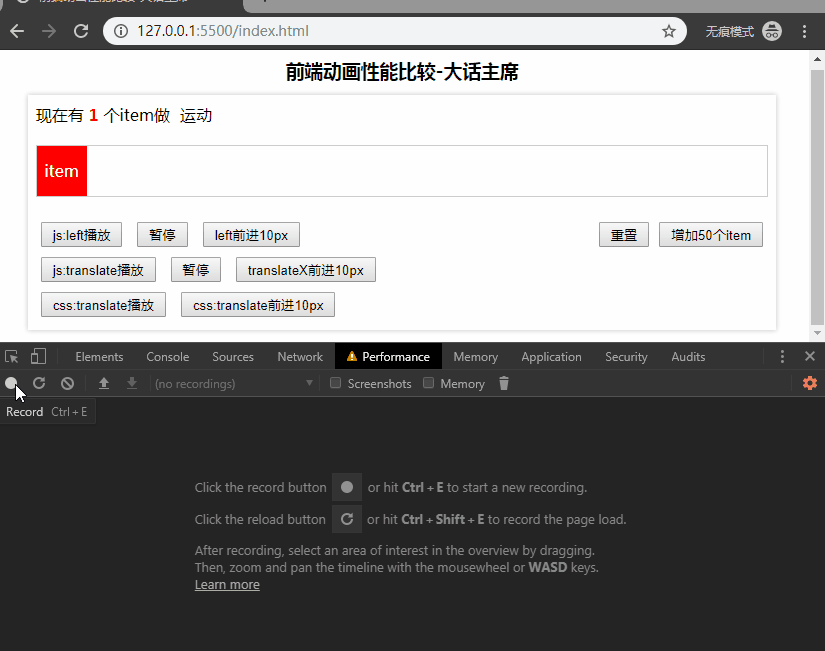
- css动画translateX前进10px的渲染过程如下图:

- js动画translateX前进10px的渲染过程如下图:

- js动画left前进10px的渲染过程如下图:

可以看出,css动画translate步骤最多,同时translateX比left少了“Layout(重排)”步骤,理论上比left性能要好。当然这是单帧的,动画关键还是要看连续效果性能。
连续动画比较
1、由于现在电脑性能都比较好,所以我们要模拟电脑性能比较低的情况下工作,设置cup为4x:

2、打开fps插件观察帧频率,在开发者工具中按ctrl+shift+p,然后搜索fps:
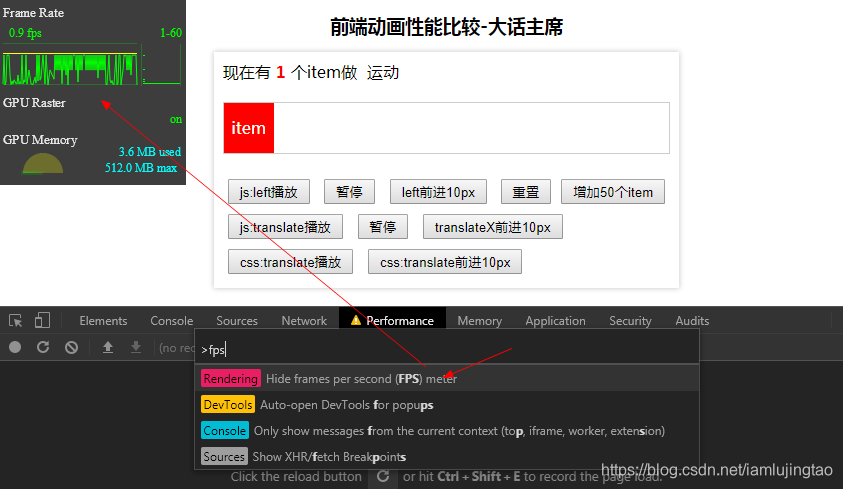
3、1个item体现不出性能瓶颈,我们添加50个item,然后一起运动看看效果,视觉上也基本观察出差别了,当然也可以仔细看fps:
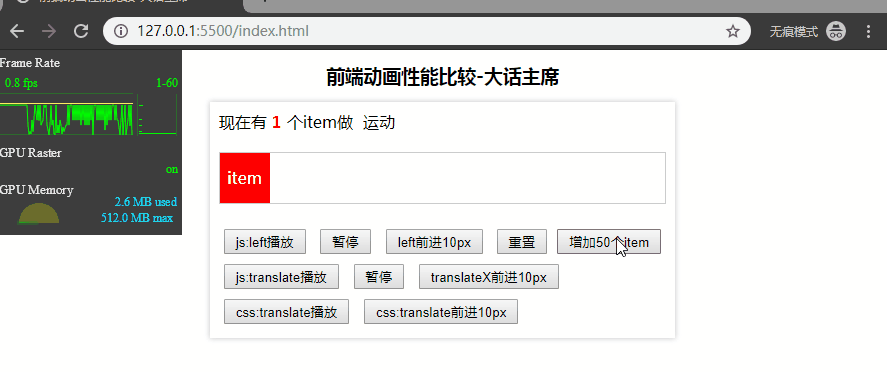
先执行js动画left播放,再执行js动画translate播放,最后执行css动画translate播放,通过performance来观察:

如上图,黄色框部分为fps,绿色柱越低表示帧频率越低(越卡),黄色柱下面的火焰图是cup工作情况,火焰颜色越多表示cup要处理的程序越多,性能越低。
可见,动画性能从高到排序为:
css动画translate > js动画translate > js动画left
总结
如果要动画流畅,特别是对于移动端来说:
1、尽量使用css动画
2、使用js动画时,尽量使用css3属性 来代替原始属性(例如translate代替left/top)
3、如有必要,可以使用gpu加速(元素添加3d属性hack – transform:translateZ(0) ,更多方法和原理可以自行百度)
总的方针是减少页面重排、重绘来提高动画性能。
